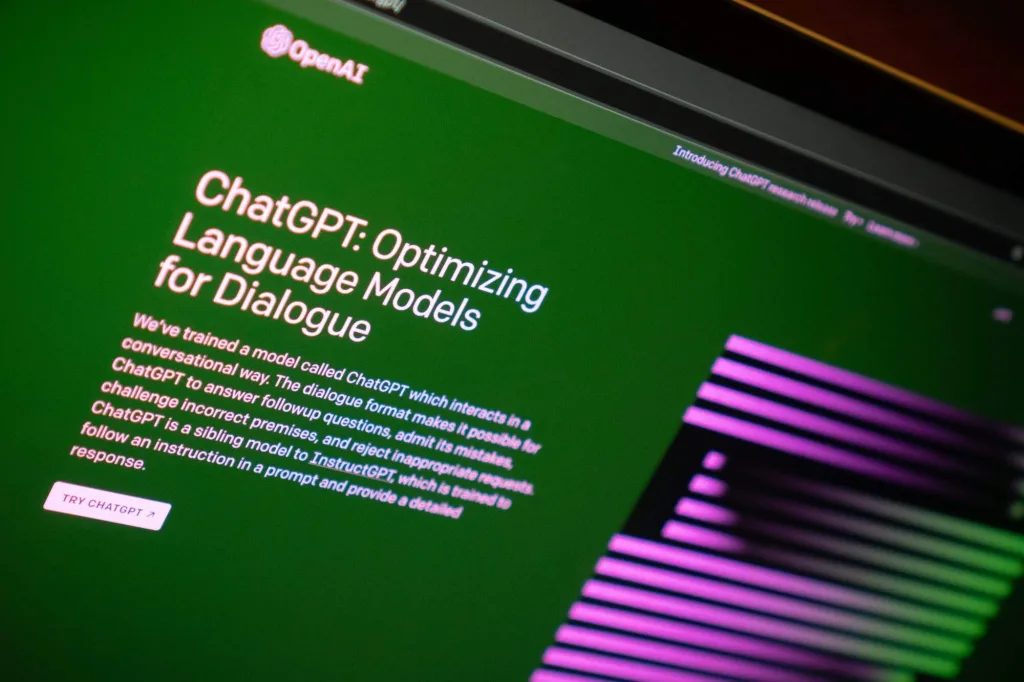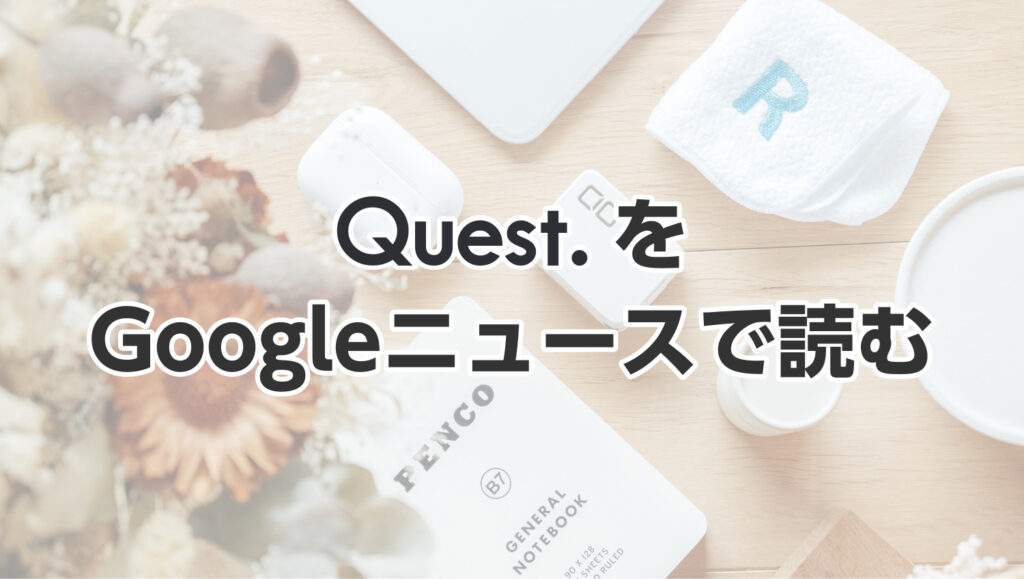マイクロソフトは5月4日、 対話型の人工知能 「Bing AI」 を搭載した検索エンジン 「Bing」 の最新バージョンを公開しました。
これまではウェイティングリストに登録したテストユーザーのみ利用可能でしたが、 ブラウザとMicrosoftアカウントがあれば誰でも使えるようになっています。
Bing AI は 「ChatGPT」 を開発するOpenAIの技術を取り入れたもの。 最新のGPT-4をベースにしており、 テキストのやり取りに加えてDALL∙Eを利用した画像生成にも対応します。
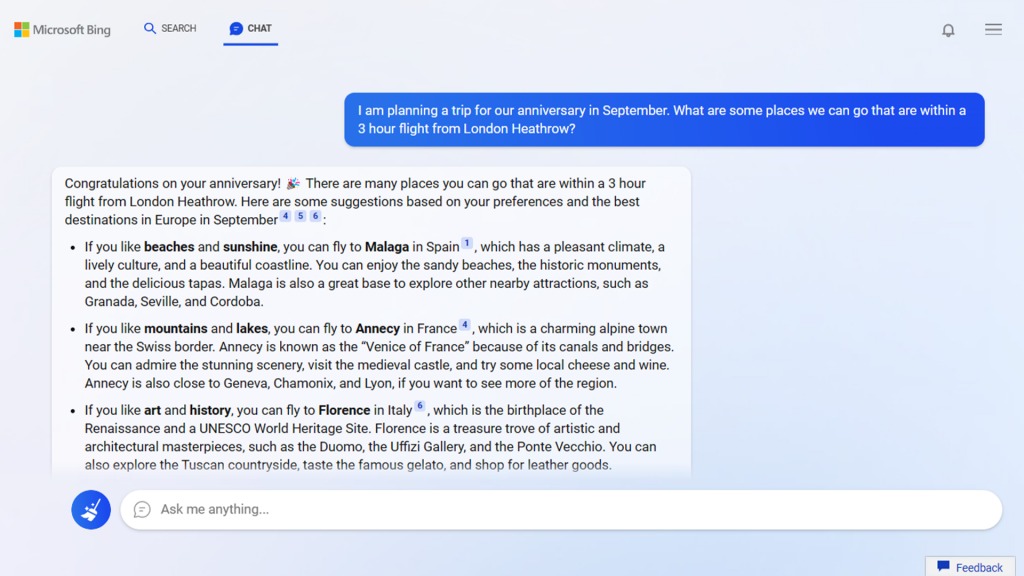
IMAGE BY MICROSOFT
Bing AIの使い方
- スマートフォンアプリ 「Bing」 を使う
iOS/Android - PC向けブラウザ 「Edge」 を利用する
Edgeをダウンロード - タスクバーの検索ボックスを使う
Windows 11のみ対応
スマートフォンから利用する場合は専用アプリから、 PCの場合はマイクロソフトのブラウザ 「Edge」 をダウンロードして利用します。
全機能の利用にはMicrosoftアカウントの作成およびログインが必要です。 ここではブラウザ版の利用方法を中心に解説します。
1. 検索画面から利用する
Edgeの検索画面に表示されている チャットタブを選択すると、 検索ワードに対する回答が生成されます。
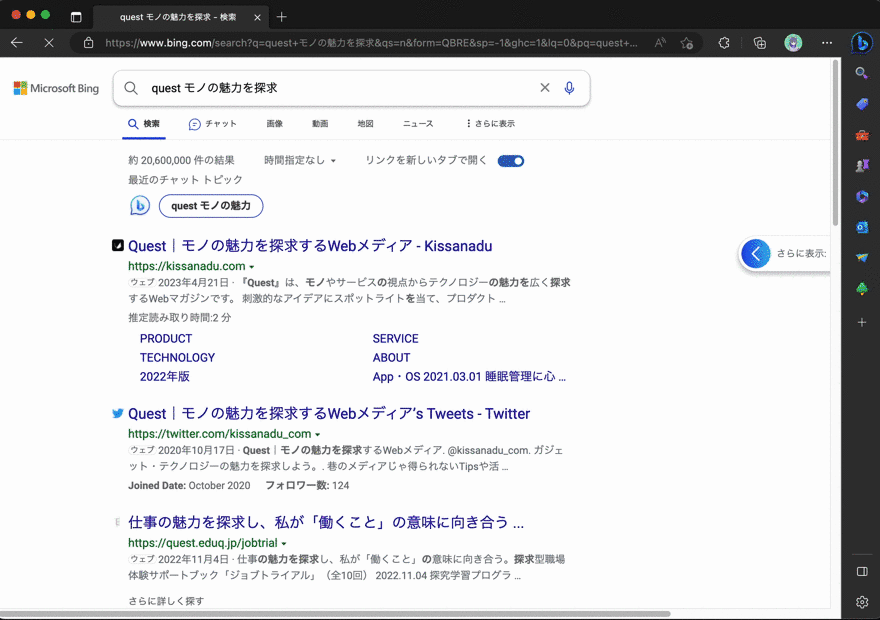
検索画面の 「チャット」 タブからBing AIにアクセスできる。 IMAGE BY QUEST
検索結果のサイドバーにもBing AIの回答が表示されます。 Chromeで同じことをするにはChatGPTの拡張機能をインストールする必要がありますが、 AI検索を初めから実装しているBingではその手間もかかりません。
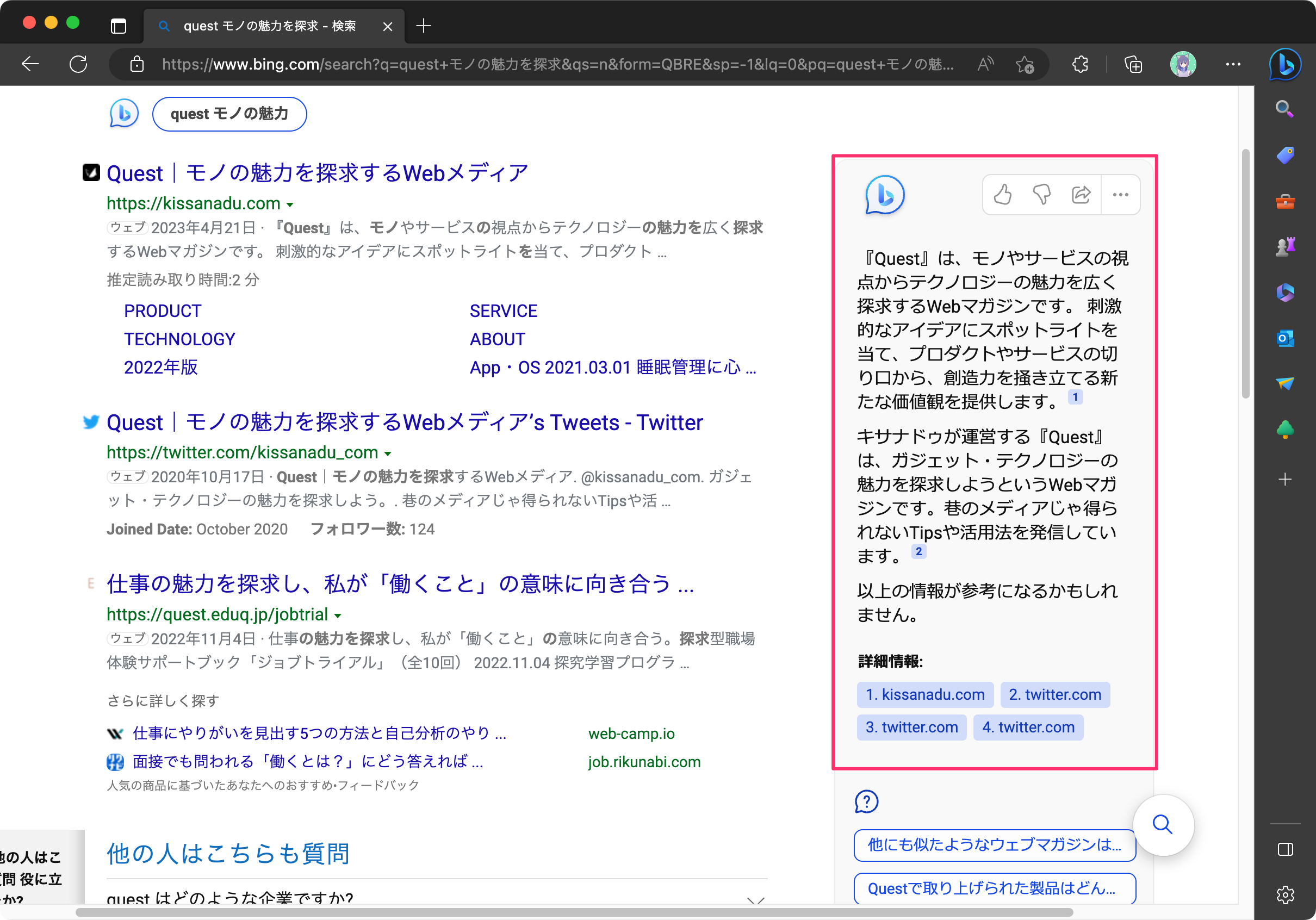
検索結果のサイドバーにもBing AIの回答が表示される。 IMAGE BY QUEST
2. Edge標準のサイドバーから呼び出す
Edgeブラウザの場合、 右上のBingアイコンをクリックすることでBing AIのサイドバーを開くことができます。
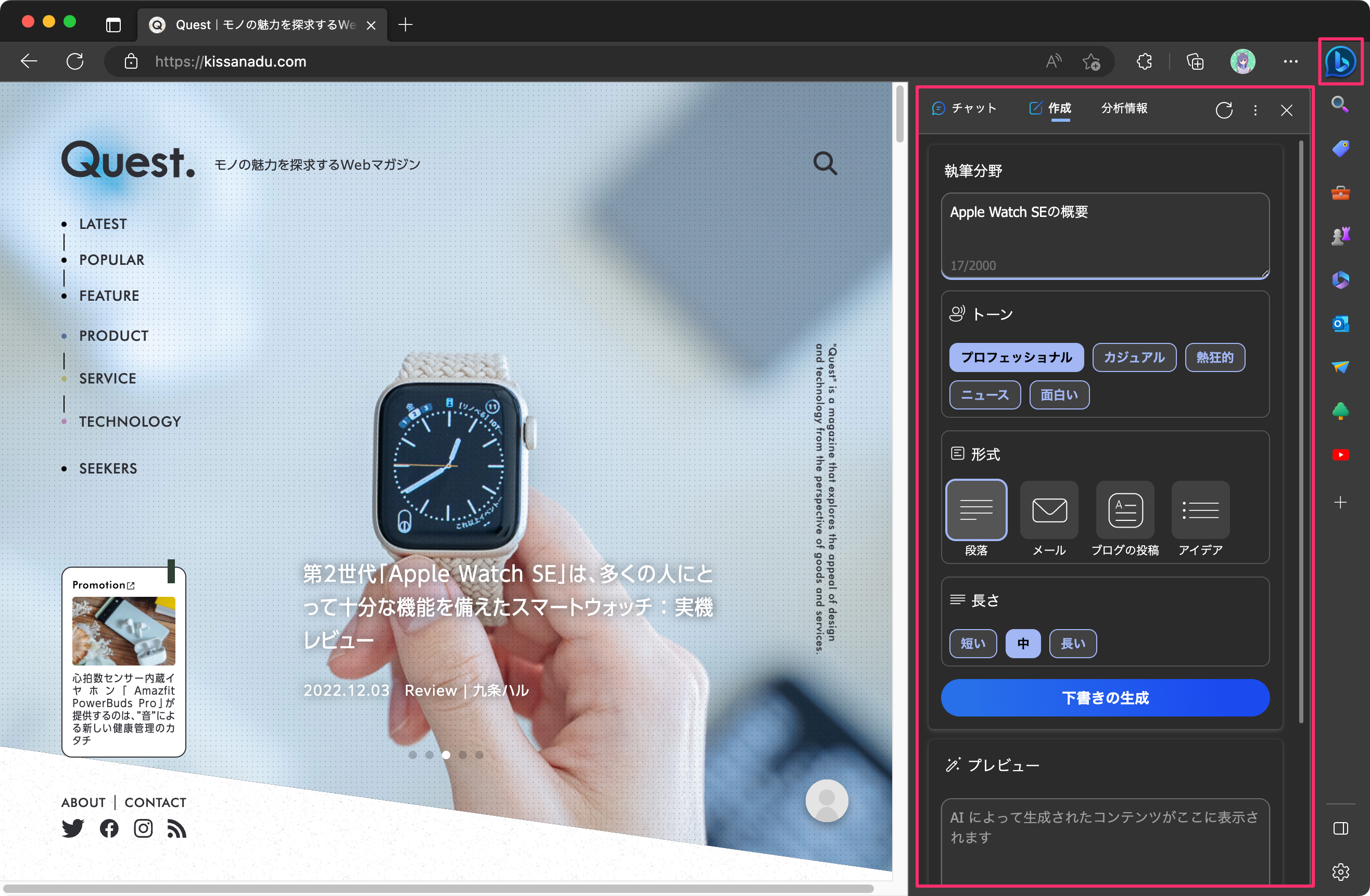
Edge右上のBingアイコンからサイドバーを起動できる。 IMAGE BY QUEST
通常のチャットに加えてメールの文章やブログ投稿の下書きを作成する機能もあります。 サイドバーから呼び出すことで、 ブラウジングとBing AIを併用できるのが特長です。
3. Windows 11のタスクバーから利用
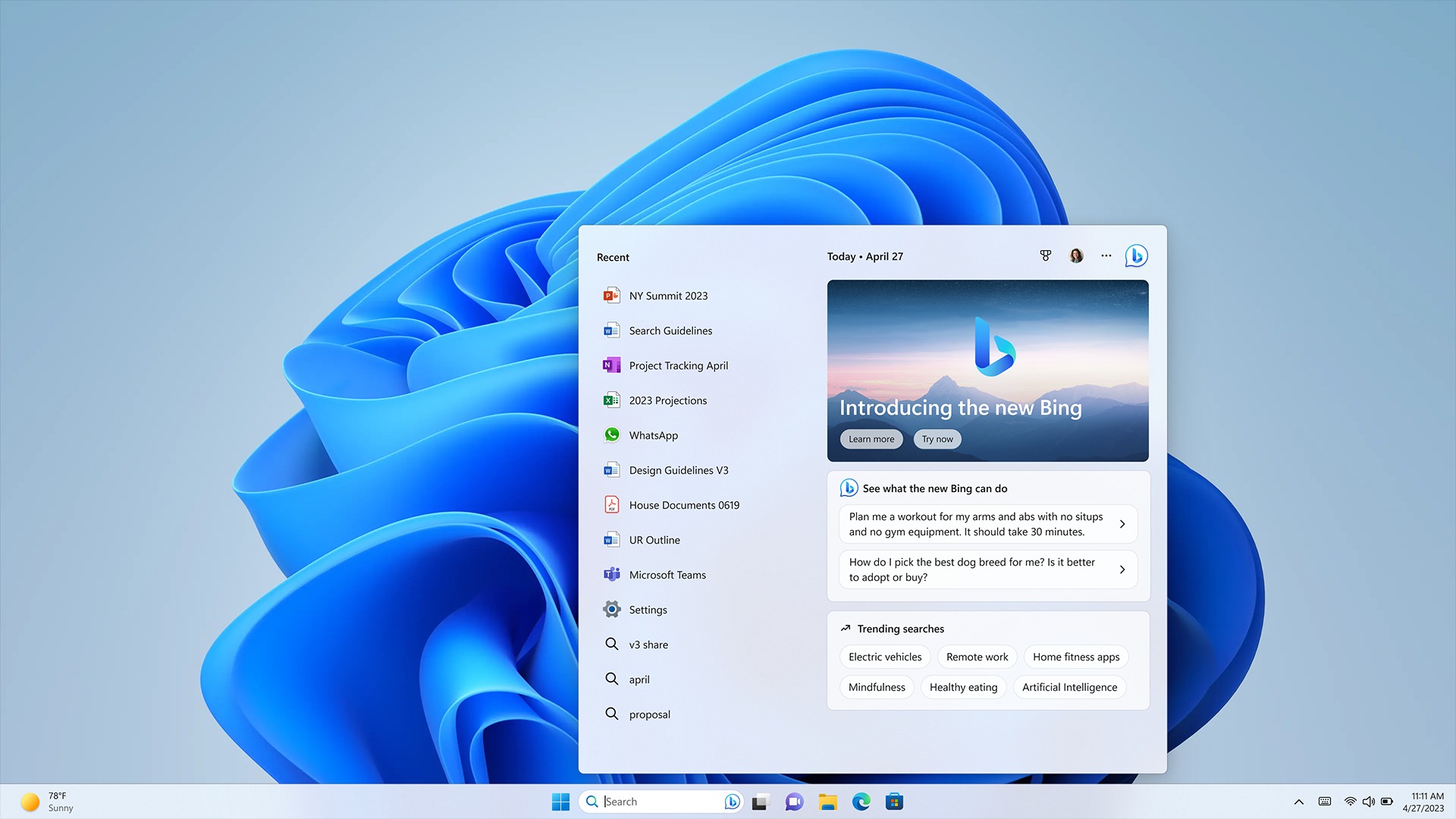
Windows 11では、 タスクバーの検索ボックスからBing AIにアクセスできる。 IMAGE BY MICROSOFT
2023年3月のメジャーアップデート(ビルド22621.1483)以降、 Windows 11のタスクバーからBing AIにアクセスできるようになりました。
Windowsユーザーにはお馴染みの音声アシスタント 「Cortana(コルタナ)」 も健在。 将来的にBing AIとCortanaの連携はあるのか、 はたまた音声入力も含めてBing AIに一本化されるのか、 先行きは不透明です。
広告/Advertisement
Bing AIの主な機能
BIngはマイクロソフトが提供する検索エンジンで、 同社のブラウザ 「Microsoft Edge」 におけるデフォルトの検索手段です。
ChatGPTのように独立したサービスではなく、 検索をサポートする一機能としてBingに組み込まれています。 入力欄に自然な言葉で話しかけると、 AIが回答するのはChatGPTと同じ。 「ビーフシチューのつくり方を教えて」 「〇〇駅までの最短経路を教えて」 と尋ねると、 具体的なレシピや経路を教えてくれます。
ChatGPTとの違いは?
Bing AIは検索エンジンの一機能でありながら、 ChatGPTには現時点で実装されていない機能をいくつか備えています。
なかでも、 回答精度が大きく向上したGPT-4を無料で利用できるのは最大の強み。 ChatGPTでGPT-4を利用するには、 毎月約2,600円のサブスクリプションが必要です。
ただしBing AIには一つの会話につき最大20回の回数制限があります。 ChatGPTではプラグインによる機能拡張やマルチモーダル機能の実装が予定されており、 AIを使った本格的な作業にはChatGPTが適しているかもしれません。
■ Bing AI と ChatGPT の違い
| Bing AI | ChatGPT | |
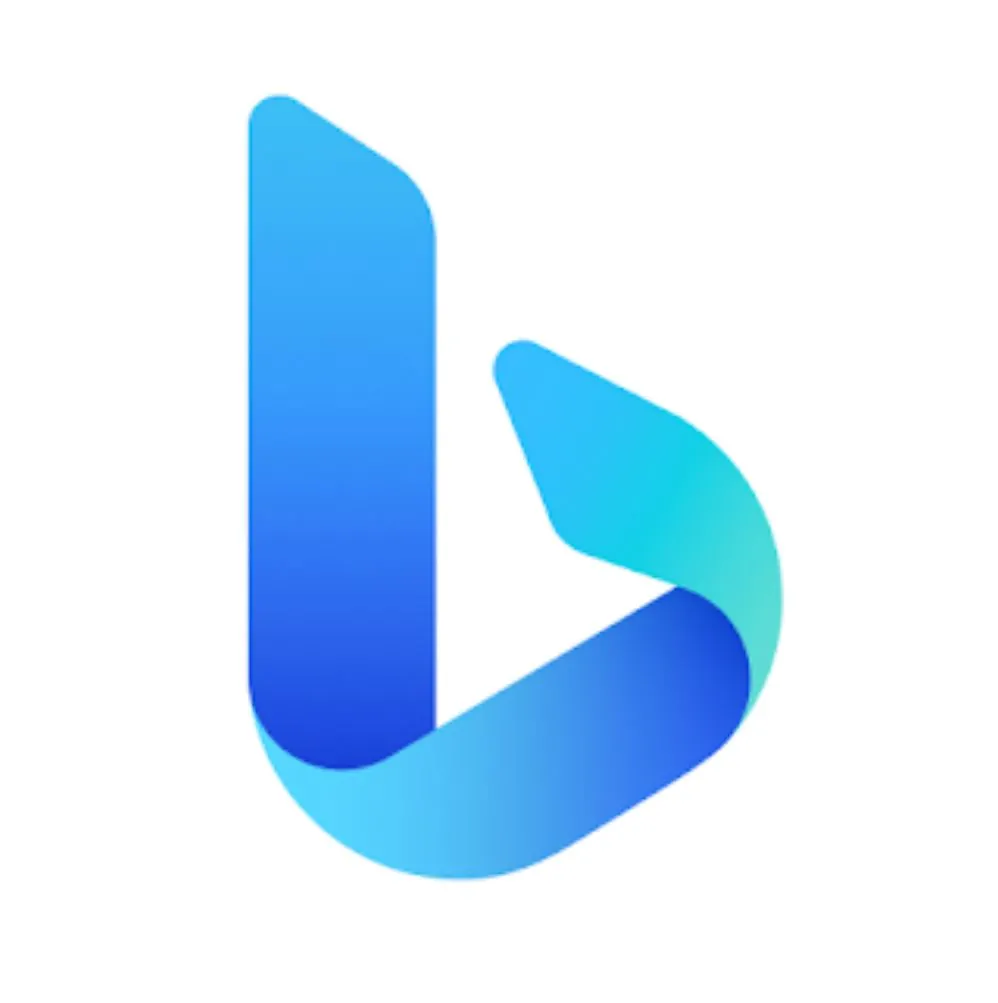 |
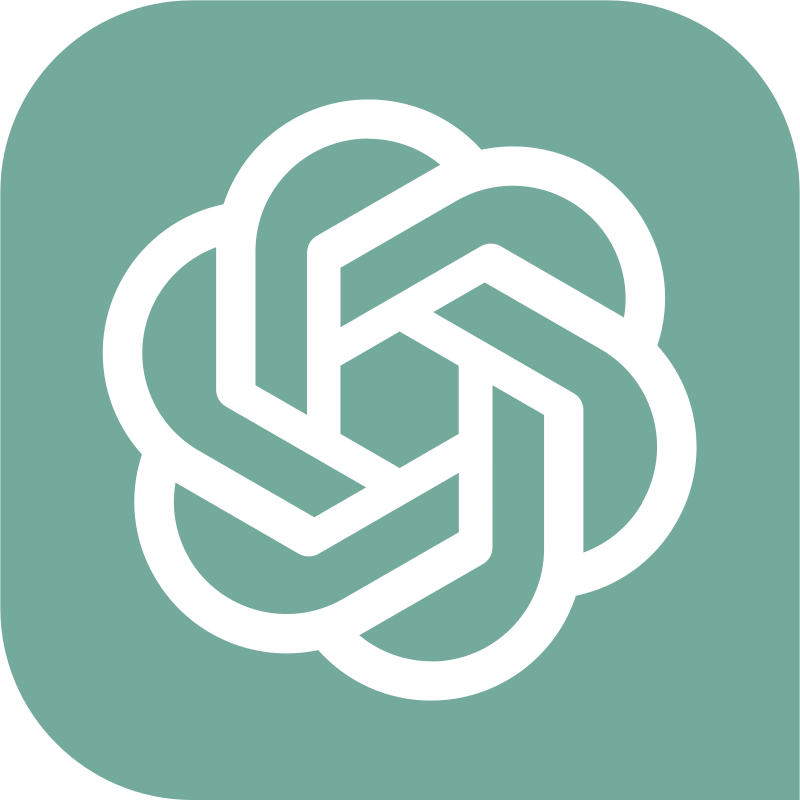 |
|
| ベース | ・ GPT-4 (無料) | ・ GPT-4 (有料) ・ GPT-3.5-turbo (無料) |
| 特徴 | Edgeブラウザとの連携機能 1会話につき20回までの回数制限 全機能の利用にはBing・Microsoftアカウントが必要 |
プラグイン拡張機能 (実装予定) マルチモーダル機能※1 GPT-4の利用には回数制限 利用にはアカウント登録が必要 |
| 検索 | ・ 対話形式の質問 ・ webサイトの要約 ・ 参照元を一覧で表示 |
・ 対話形式の質問 ・ webサイトの要約 |
| データ | ・ 最新の情報を反映 | ・ 2021年9月までの情報を反映※2 |
| 画像 | ・ テキストからの画像生成 (DALL·E) | − |
| 履歴 | ・ 回答履歴の保存と共有 | ・ 回答履歴の保存と共有 |
| 資料 | ・ PDFファイルから要約を作成 | −※3 |
| メール | ・ 形式を指定して文面の作成 | ・ 形式を指定して文面の作成 |
- 画像・動画など様々な形式の入力に対応予定
- プラグイン利用でインターネット検索が可能
- ChatPDFなどの外部サービスを利用
ChatGPTより最新の情報を提供
最大の違いは、 ChatGPTより最新の情報を反映する点です。 ChatGPTの提供する情報は2021年9月までの学習データ(執筆時点)に基づいているため、 時事性のあるテーマや情報には不適でした。
Bing AIは最新の情報をリアルタイムで検索するため、 新規のトピックもカバーしているのが強み。 ただしChatGPTも最新情報の検索に対応する旨を予告しています。
回答の出典を明記
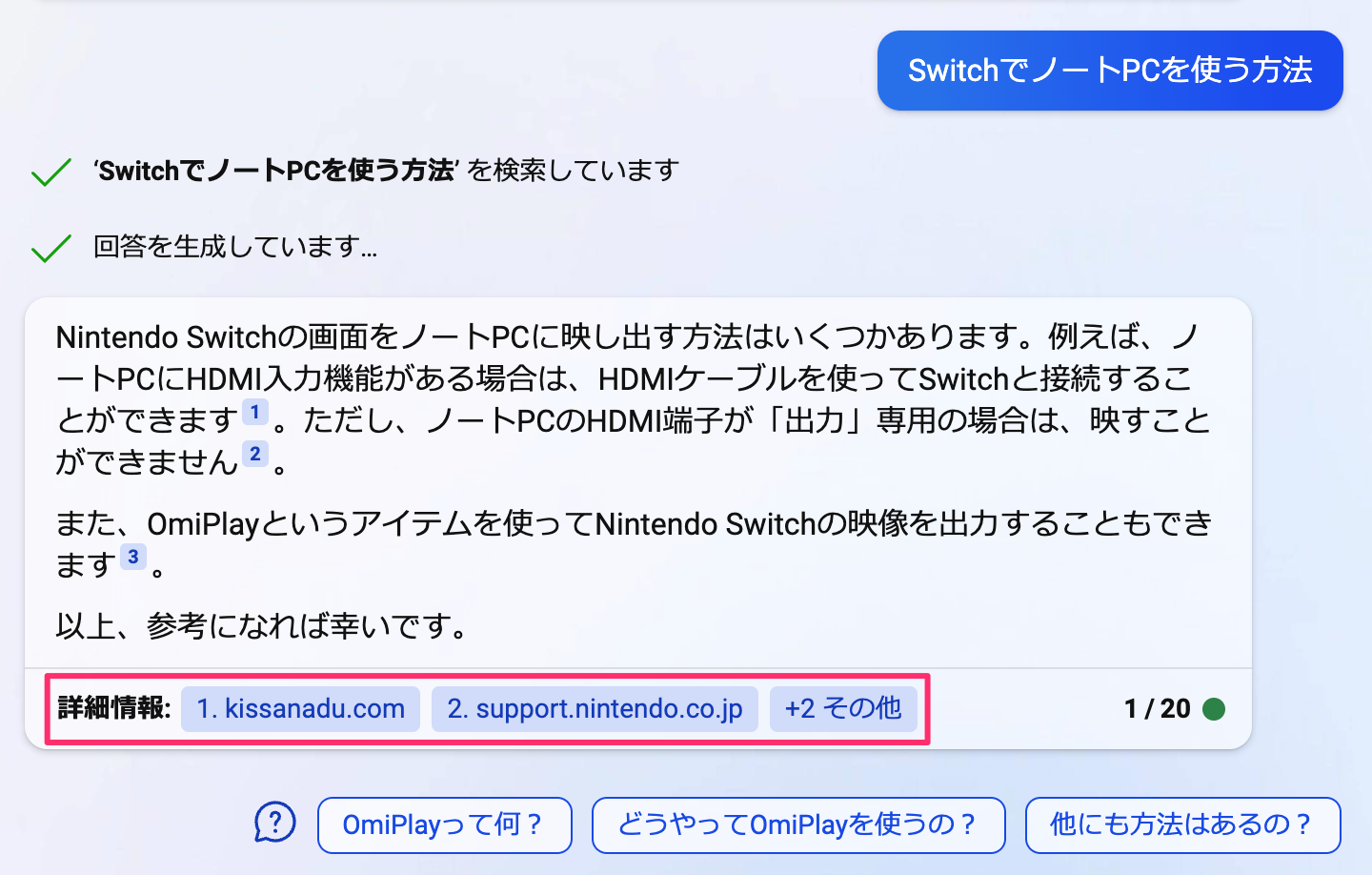
IMAGE BY QUEST
Bing AIの特徴として、 回答には必ず根拠となる出典(ソース)が明記されています。 これはOpenAIが提供する会話型検索エンジン 「Perplexity.AI」 と同じ仕様です。
正確性に課題のあるChatGPTに対して、 Bing AIではユーザー自身が参照元をチェックできます。 すなわち情報の信頼性を確かめたり、 AIが生成したもっともらしい嘘(ハルシネーション)を見抜くことができるのです。
テキストからの画像生成に対応
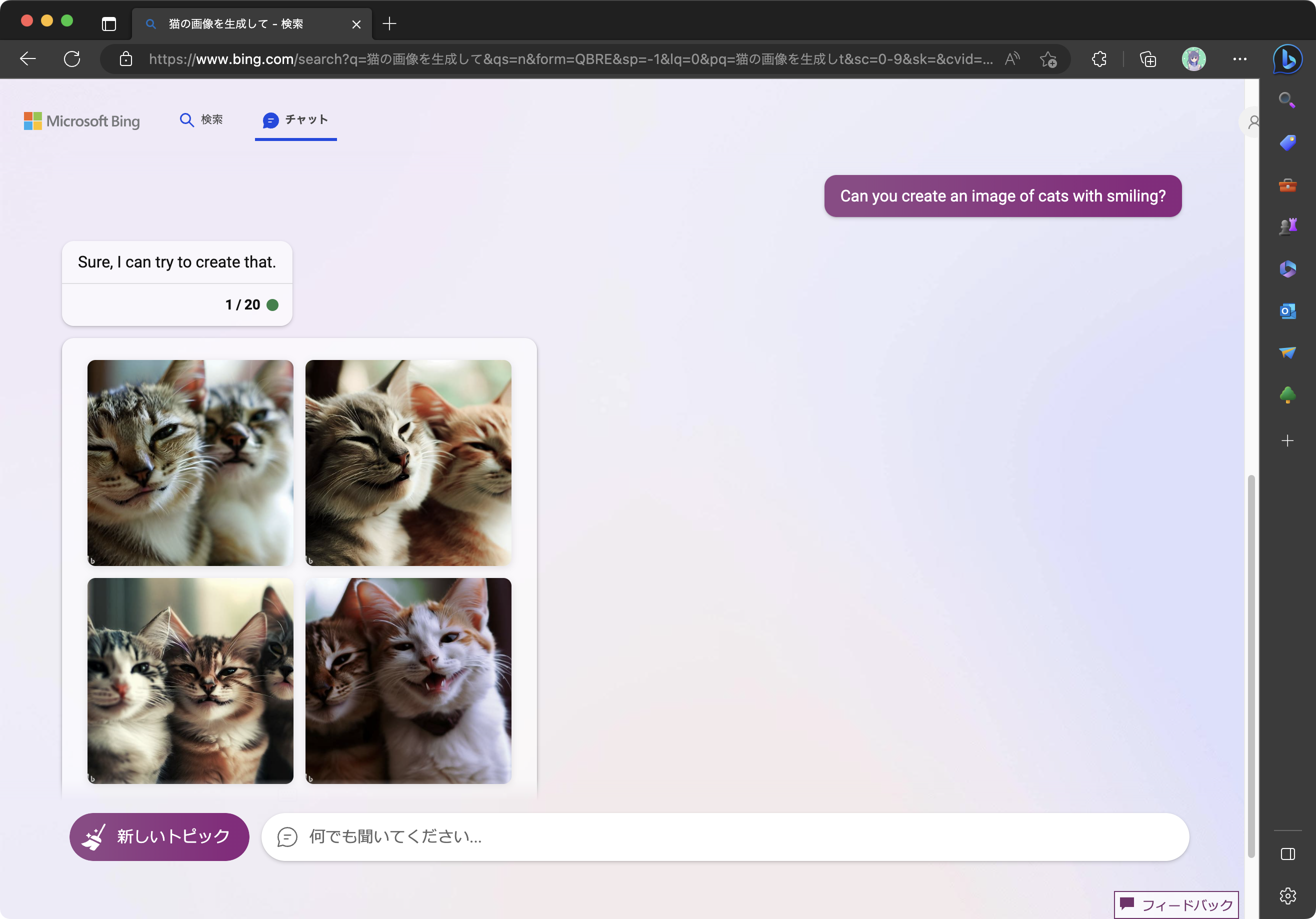
IMAGE BY QUEST
Bing AIは、 OpenAIの 「DALL∙E」 を用いた画像生成にも対応しています。 プレビュー中の 「Bing Image Creator」 をチャット上で使えるようにしたもので、 4月28日から日本語でも利用可能になりました。
チャット上で画像生成を利用するには、 会話のスタイルで独創性(より創造的に)を選択し、 「〜の画像を生成して」 と入力します。 プロンプトを詳細に指定する場合は英語入力が必要です。
Bing Image CreatorはEdgeのサイドバーからも利用できる。 VIDEO BY MICROSOFT
Bing Image CreatorはEdgeのサイドバーからも利用可能です。 サイドバーにアイコンがない場合は、 サイドバーの+ボタンから 「Image Creator」 を有効化しましょう。
PDF資料を要約する
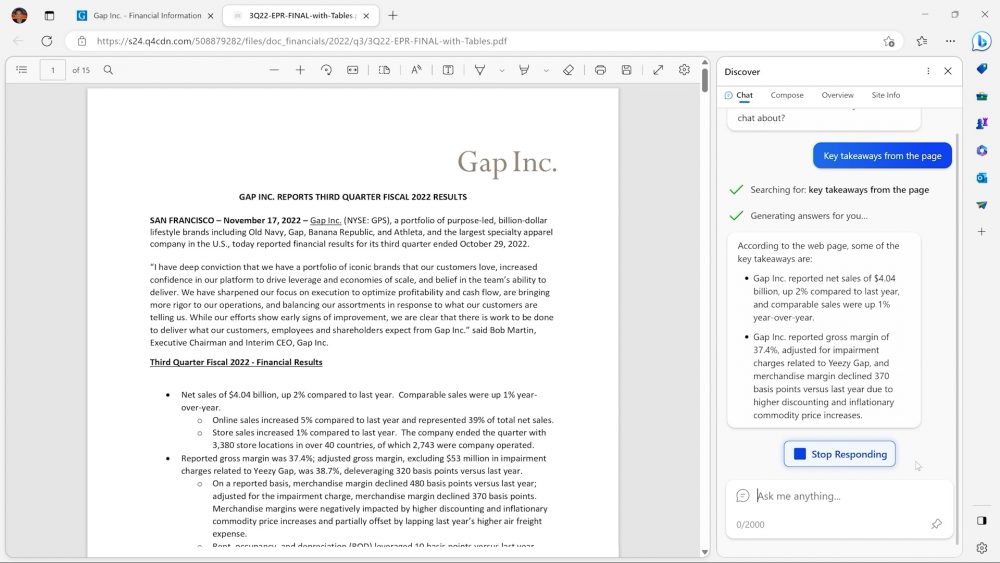
IMAGE BY MICROSOFT
Bing AIでは、 ブラウザ上で開いたPDFファイルの内容を要約することもできます。 ChatGPTにはPDFファイルの読み込みができないため、 大きな違いの一つと言えるでしょう。
利用するには、 EdgeでPDFファイルを開き右上のBingアイコンからサイドバーを起動。 チャットから 「文書を要約して」 などと打ち込むことで、 Bing AIが簡単なサマリーを作ってくれます。
Googleの対抗を狙う、 Bing AIの今後は
現在の検索エンジンは1994年に米・スタンフォード大学で開発された 「Yahoo!」 が起源とされ、 97年には 「Google」 がサービスを開始しました。
現在はグーグルが9割超のシェアで市場を独占する一方、 マイクロソフトのBingは約3%と低迷しています。
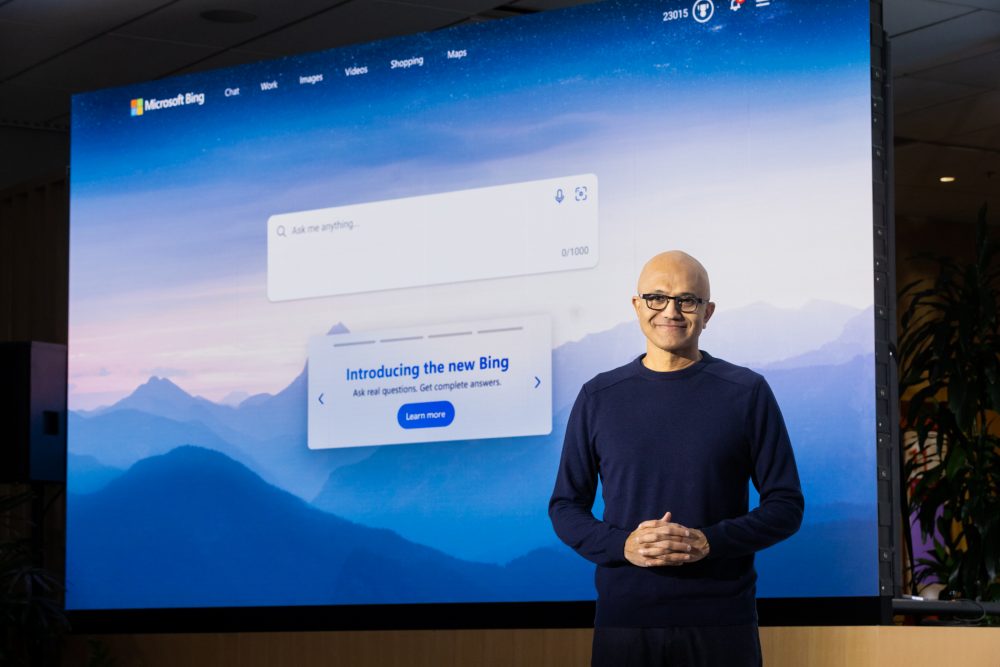
マイクロソフトのサティア・ナデラ(Satya Nadella)CEO。 PHOTOGRAPH BY MICROSOFT
同社は2019年、 OpenAIに10億ドルを出資し大規模言語モデル(LLM)の開発を支援してきました。 両者はパートナーシップを結び、 GPT-4を組み込んだ新しいBingやMicrosoft 365 Copilot、 開発者向けのGitHub Copilot Xを実現するに至ったのです。
マイクロソフトは新しいBingをGoogleの対抗に据えており、 本気で 「世代交代」 を狙っています。 対するグーグルも2023年2月に対話型AI 「Bard (バード)」 を公開しており、 AIによるプライバシー・著作権侵害の懸念が高まるなか、 メガテックによる競争の激化は避けられない見通しです。
SOURCE


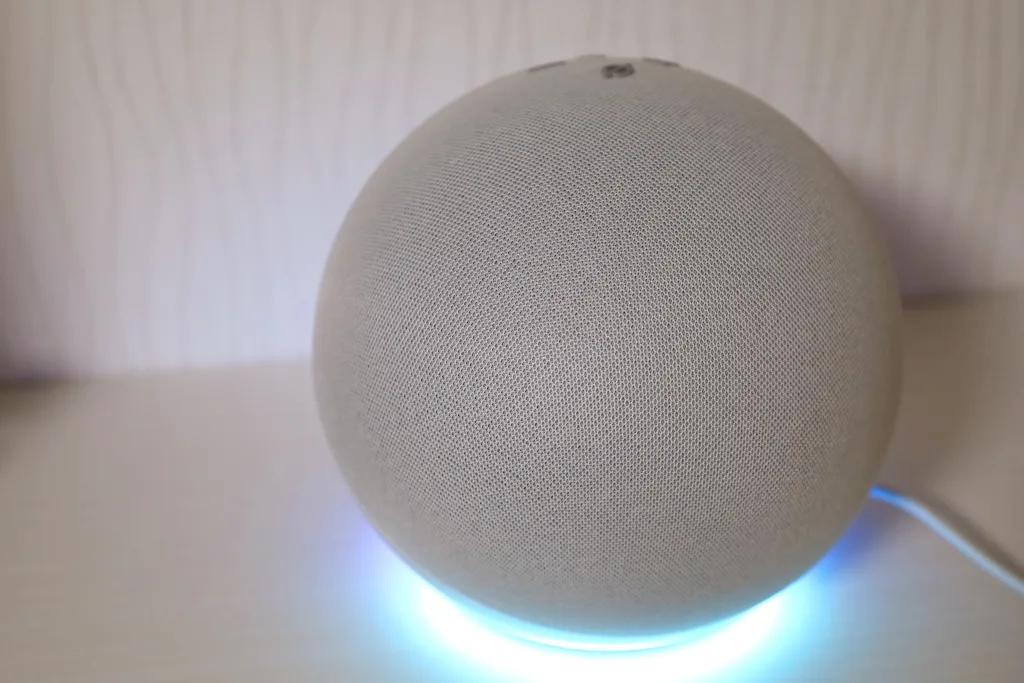
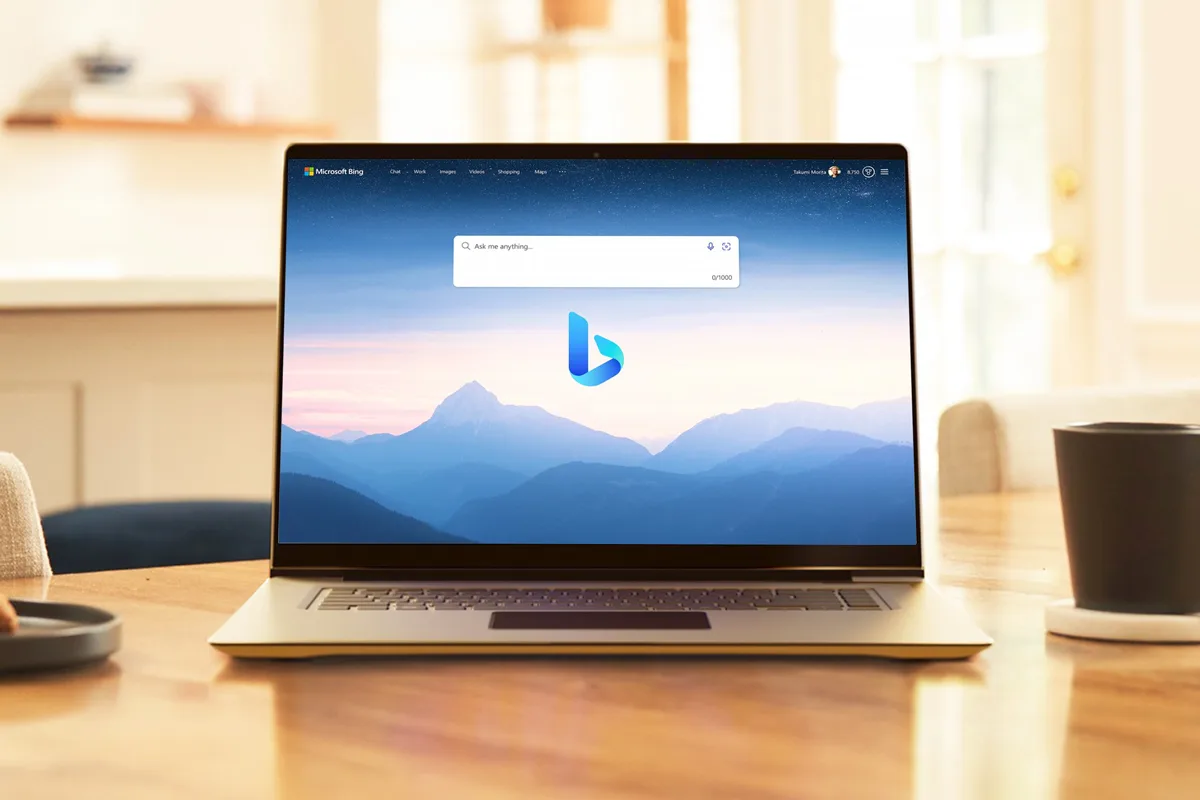
 九条ハル
九条ハル